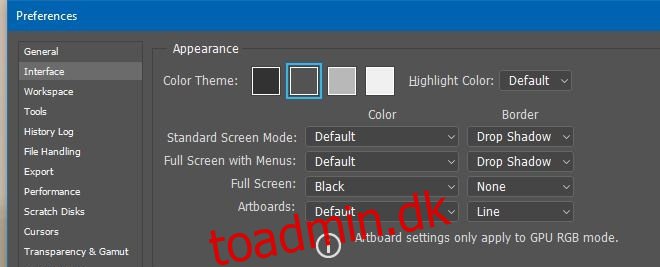Apps, som vi bruger i længere tid, kan forårsage betydelig belastning. En app som din browser er en, du bruger hele tiden, nat eller dag. Det samme kan siges om Photoshop; hvis det er et værktøj, du bruger dagligt, er du måske ikke tryg ved at have et alt for lyst eller alt for mørkt tema. Begge kan, afhængigt af mængden af lys i rummet, begynde at forårsage belastning. Photoshop CC 2017 har et ret pænt udvalg af temaer, som brugere kan indstille til grænsefladen. Temaerne spænder fra sort og mørkegrå til en lysere grå og en næsten hvid. De er alle rettet mod at reducere øjenbelastning og er ikke beregnet til at få grænsefladen til at se smuk ud. Sådan kan du indstille et lyst eller mørkt tema i Photoshop CC 2017.
Åbn Photoshop og gå til Rediger> Indstillinger> Interface. Sektionen ‘Udseende’ helt øverst giver dig mulighed for at vælge temafarven fra sort, mørkegrå, lysegrå og hvid. Temaet anvendes, så snart du vælger en farve. Der er ingen grund til at genstarte Photoshop.
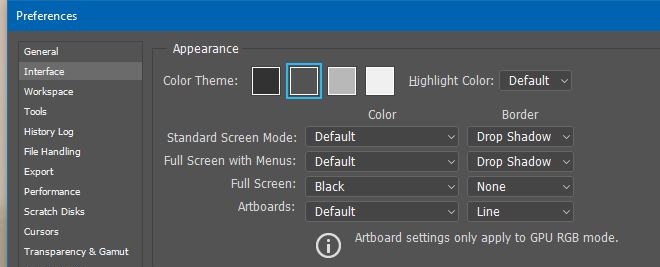
Ud over at ændre temafarven, kan du også ændre farven ‘Highlight’. Der er en standard fremhævningsfarve forbundet med hver temafarve, men du kan også vælge en blå fremhævning, som er nemmere at skelne.
Fremhævningsfarven er det, der angiver et valgt element i Photoshop, f.eks. vil højlysfarven adskille et valgt lag eller en gruppe fra alle andre, ikke-valgte. Hvis du synes, at standardfremhævningsfarven er lidt svær at skelne mellem, og det var faktisk grunden til, at jeg gik på udkig efter temaer, kan du indstille den til blå.
Temaet anvendes på alle vinduer, der åbnes i Photoshop, inklusive dem, du tilføjer fra vinduesmenuen og præferencevinduet.
Microsofts Office Suite af apps har også mørke temaer fra Office 2016. Du kan vælge standardfarverne eller et mørkegrå tema for enhver af apps i pakken.